1. 首先在官方网站上下载 Weblogic Server
http://www.oracle.com/technetwork/middleware/weblogic/downloads/index.html
测试用,选择 "Free Oracle WebLogic Server 12c (12.1.2) Zip Distribution and Installers for Developers (182M)" 就可以了。
2. 将 Zip 文件解压到 "C:\", 生成目录 "C:\wls12120"
3. 打开 Command 窗口,然后设置下面的环境变量
set JAVA_HOME=C:\jdk1.7.0_51
set MW_HOME=C:\wls12120
4. 运行 configure.cmd, 并创建默认的 domain(设置管理员用户名和密码)
cd %MW_HOME%
configure.cmd
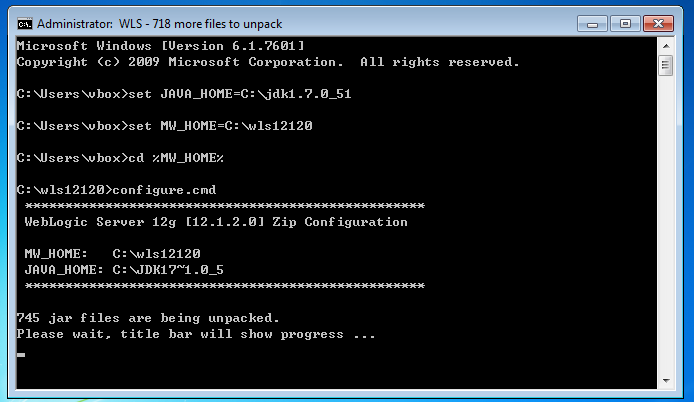
并创建默认的 domain(设置管理员用户名和密码)

5. 设置运行环境变量 (Window 版本可以不运行,会自动设置)
%MW_HOME%\wlserver\server\bin\setWLSEnv.cmd
6. 运行 Weblogic Server
%JAVA_HOME%\bin\java.exe %JAVA_OPTIONS% -Xmx1024m -XX:MaxPermSize=256m weblogic.Server
7. 打开 Web Console
打开浏览器: http://192.168.1.0:7001/console/, 然后输入刚才配置的用户名和密码。

8. 部署 War 包
在 web console 中,上传 war 包 (war 包先要上传的 weblogic 的服务器上)。
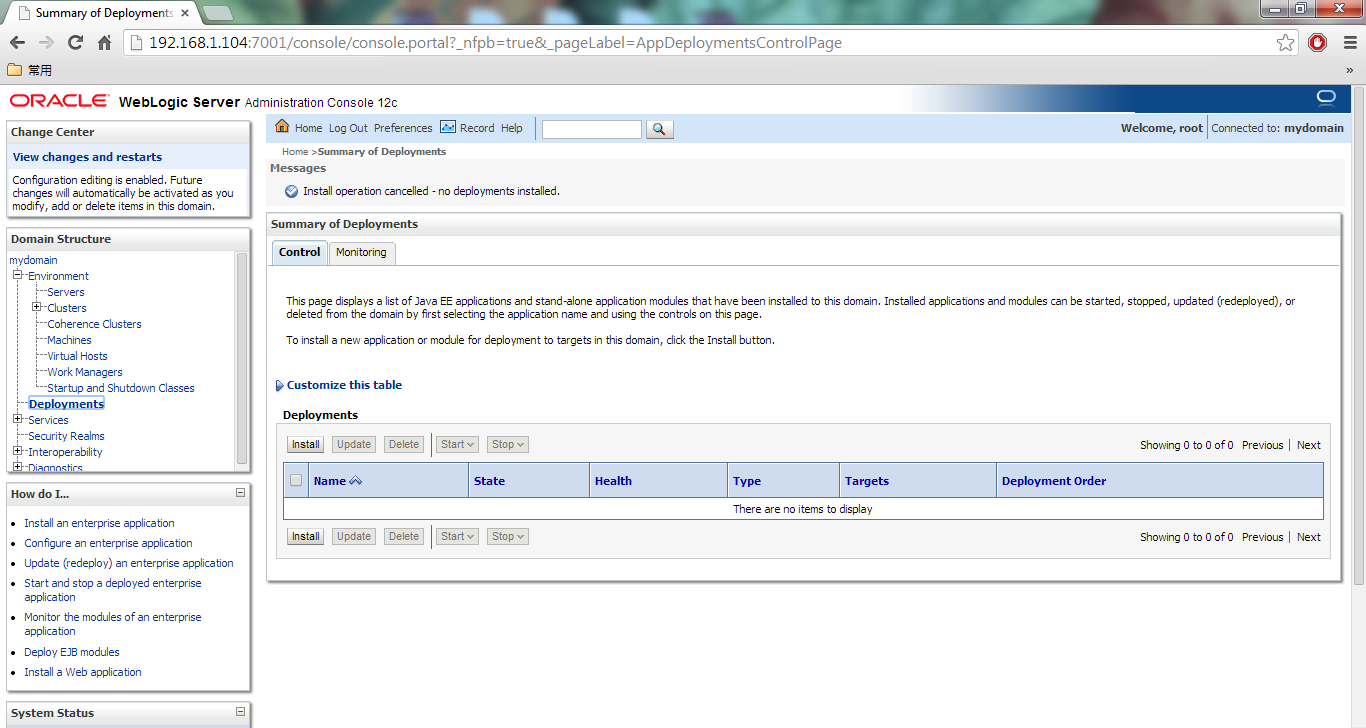
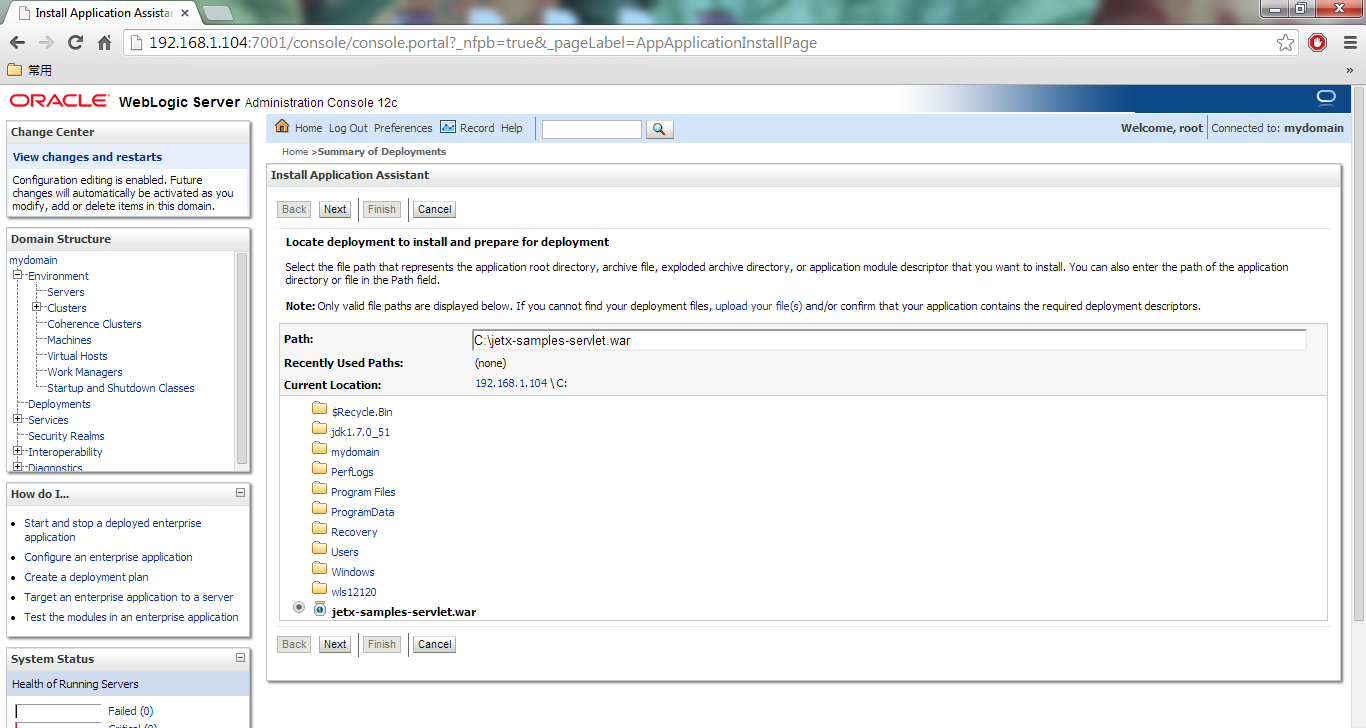
9. 访问网站
打开浏览器: http://192.168.1.0:7001/<webapp>




 本文详细介绍了如何从官方网站下载、安装WeblogicServer,并通过命令行进行配置,包括环境变量设置、创建默认域及部署WAR包的过程。最终,通过WebConsole访问服务器,实现网站的部署。
本文详细介绍了如何从官方网站下载、安装WeblogicServer,并通过命令行进行配置,包括环境变量设置、创建默认域及部署WAR包的过程。最终,通过WebConsole访问服务器,实现网站的部署。

















 1487
1487

 被折叠的 条评论
为什么被折叠?
被折叠的 条评论
为什么被折叠?








